-
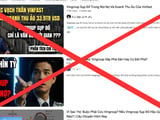 Hơn 50 kênh mạng xã hội gỡ bỏ nội dung bịa đặt về Vingroup
Hơn 50 kênh mạng xã hội gỡ bỏ nội dung bịa đặt về Vingroup -
 Á hậu Việt lộ vòng 2 lùm lùm trên sàn catwalk có động thái đáng ngờ hậu biến mất bất thường
Á hậu Việt lộ vòng 2 lùm lùm trên sàn catwalk có động thái đáng ngờ hậu biến mất bất thường -
 Khởi tố Tổng giám đốc dược phẩm ABI Pharma Vũ Thị Thu Huyền
Khởi tố Tổng giám đốc dược phẩm ABI Pharma Vũ Thị Thu Huyền -
 Hàng cháo dinh dưỡng nổi tiếng Hà Nội xin lỗi, ngừng bán sau video phát hiện dị vật nhựa hút hơn 11 triệu lượt xem
Hàng cháo dinh dưỡng nổi tiếng Hà Nội xin lỗi, ngừng bán sau video phát hiện dị vật nhựa hút hơn 11 triệu lượt xem -
 4 thực phẩm dễ trở thành "ổ chứa kim loại nặng" nhất
4 thực phẩm dễ trở thành "ổ chứa kim loại nặng" nhất -
 Hà Nội nói gì về Quảng trường Đông Kinh Nghĩa Thục với màn hình LED màu sắc quá nổi?
Hà Nội nói gì về Quảng trường Đông Kinh Nghĩa Thục với màn hình LED màu sắc quá nổi? -
 Học sinh phải học vào thứ 7: Sở GD-ĐT TP HCM lên tiếng
Học sinh phải học vào thứ 7: Sở GD-ĐT TP HCM lên tiếng -
 Nam sinh bị đánh gãy xương hàm vì…cho là "nhìn đểu" giữa phố Hà Nội
Nam sinh bị đánh gãy xương hàm vì…cho là "nhìn đểu" giữa phố Hà Nội -
 Xúc động lễ tưởng niệm một năm ngày mất của 67 nạn nhân Làng Nủ
Xúc động lễ tưởng niệm một năm ngày mất của 67 nạn nhân Làng Nủ -
 "Á hậu bị đế chế Samsung ruồng bỏ" hóa anh hùng, cứu sống 1 diễn viên nhí trong gang tấc
"Á hậu bị đế chế Samsung ruồng bỏ" hóa anh hùng, cứu sống 1 diễn viên nhí trong gang tấc
Công nghệ
15/10/2015 14:49Cách xóa toàn bộ dữ liệu cá nhân khỏi iPhone
Khi chuẩn bị mang bán hoặc đem tặng chiếc iPhone cũ, việc đầu tiên mà bạn cần làm là xóa sạch các dữ liệu cá nhân của mình.
Để xóa các dữ liệu cá nhân một cách an toàn và không làm ảnh hưởng đến quá trình sử dụng của mình, hãy cùng thực hiện 3 bước đơn giản sau đây.
Bước 1: Sao lưu lại dữ liệu của mình
Sao lưu lại các dữ liệu ảnh, danh bạ,... sẽ giúp bạn có thể tiếp tục trải nghiệm của mình trên những chiếc iPhone/iPad mới một cách dễ dàng nhất. Bạn có thể thực hiện sao lưu lên iCloud hoặc sao lưu vào file lưu trên ổ cứng máy tính thông qua iCloud.
Trong bài viết này chúng tôi sẽ hướng dẫn cách sao lưu vào iTunes vì cách làm này không phụ thuộc vào đường truyền và cũng không bị giới hạn dung lượng (tài khoản iCloud miễn phí bị giới hạn ở mức 5GB).
Đầu tiên, hãy nối chiếc iPhone cũ của bạn với PC Windows/Mc qua cáp Lighting. Mở iTunes, chọn màn hình dành cho chiếc iPhone này. Trong mục Backups, chọn This computer và chọn nút Back Up Now. Để có thể sao lưu dữ liệu luyện tập và ứng dụng sức khỏe, bạn buộc phải chọn mục Encrypt iPhone backup trước khi click Back Up Now.
 |
Để lưu lại nội dung ứng dụng từ App Store bạn hãy chọn File > Devices > Transfer Purchases.
Bước 2: Đăng xuất các tài khoản Apple ID trên iPhone cũ
Sau khi quá trình sao lưu kết thúc, bạn cần đăng xuất khỏi các dịch vụ Apple đã đăng nhập trên iPhone.
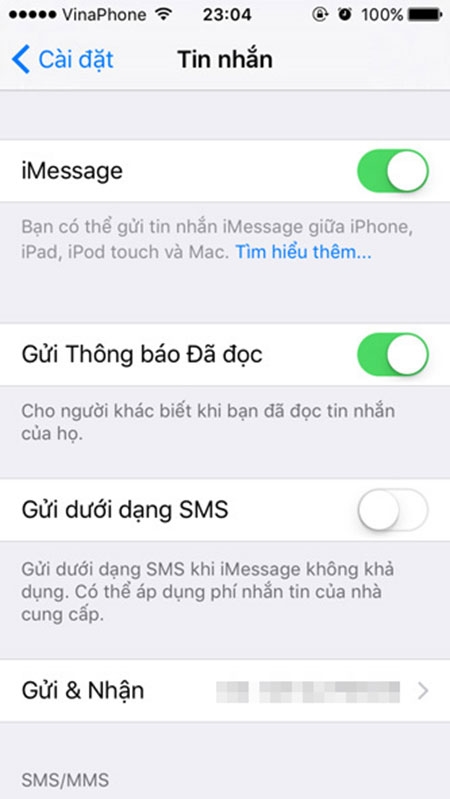 |
| |
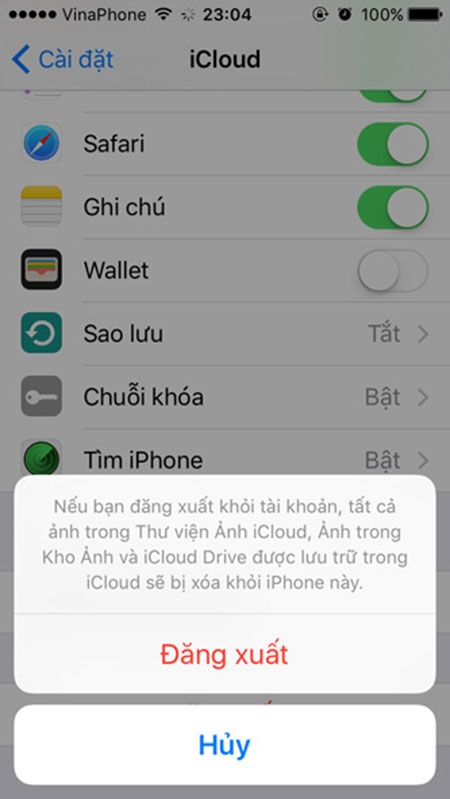 |
Bước 3: Xóa toàn bộ nội dung trên máy
Bạn có thể xóa đi toàn bộ các nội dung cá nhân của mình trực tiếp trên chiếc iPhone cũ hoặc thực hiện từ trang web iCloud của Apple.
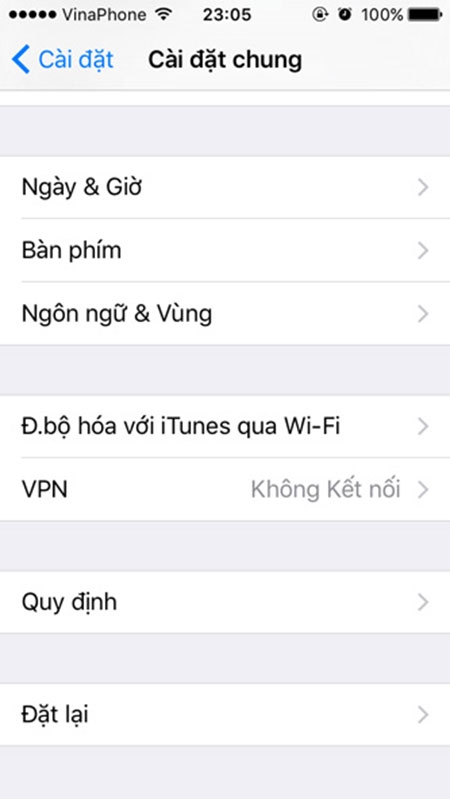 |
Hoặc, nếu vừa để mất iPhone, bạn có thể đăng nhập vào iCloud và chọn mục Find My iPhone, chọn chiếc iPhone đó từ mục All Devices rồi chọn Erase iPhone. Khi đã xóa toàn bộ nội dung, bạn có thể hủy chiếc iPhone này khỏi iCloud của mình bằng tùy chọn Remove from Account.
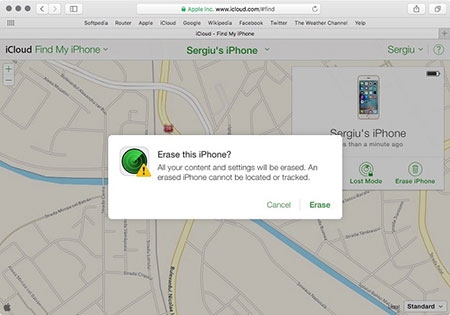 |
| |








- Vụ 2 anh em bị đánh khi làm việc tốt: Tạm giữ Trịnh Đình Luân và Trịnh Đình Long (14 phút trước)
- Hơn 50 kênh mạng xã hội gỡ bỏ nội dung bịa đặt về Vingroup (29 phút trước)
- Đằng sau vẻ hào nhoáng của iPhone 17, Apple đã cố tình giấu nhẹm một thứ đang “thua ê chề” trước Samsung? (42 phút trước)
- Á hậu Việt lộ vòng 2 lùm lùm trên sàn catwalk có động thái đáng ngờ hậu biến mất bất thường (1 giờ trước)
- Phó Tổng thống Mỹ nêu triển vọng dỡ bỏ lệnh trừng phạt kinh tế với Nga (1 giờ trước)
- Khởi tố Tổng giám đốc dược phẩm ABI Pharma Vũ Thị Thu Huyền (1 giờ trước)
- Mỹ nam lộ clip đưa gái lạ đi Phú Quốc bị vợ cũ tố cáo bạo hành đến biến dạng mặt mũi, sảy thai (2 giờ trước)
- Thiên An đã căng: "Từ chối làm giấy khai sinh nhưng giờ gây áp lực để xét ADN, có tên rồi chắc cướp con tôi?" (2 giờ trước)
- Tình trạng sức khoẻ 2 anh em bị hành hung khi giúp người gặp nạn ở Bắc Ninh (2 giờ trước)
- Đường phố Đà Lạt lại ngập mênh mông như "sông" sau cơn mưa lớn dồn dập (3 giờ trước)





